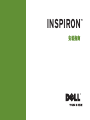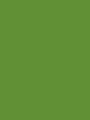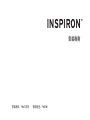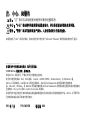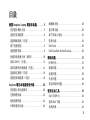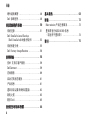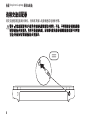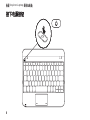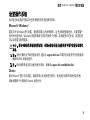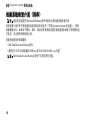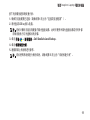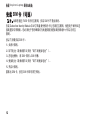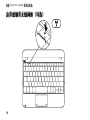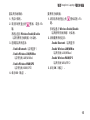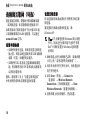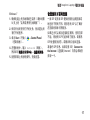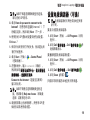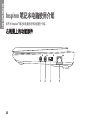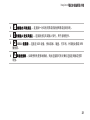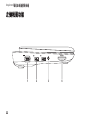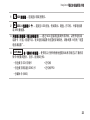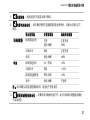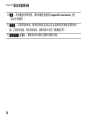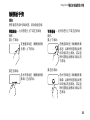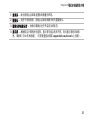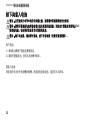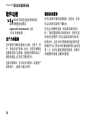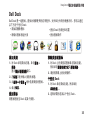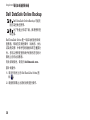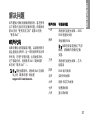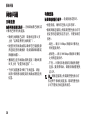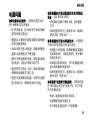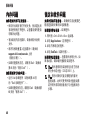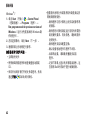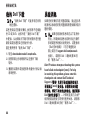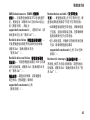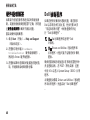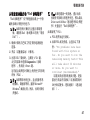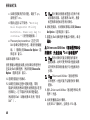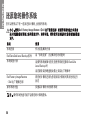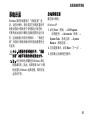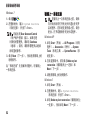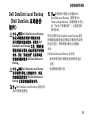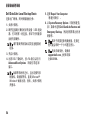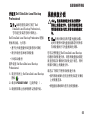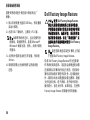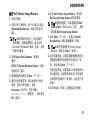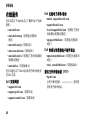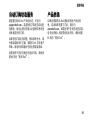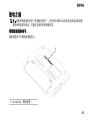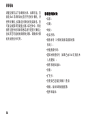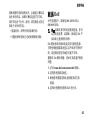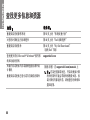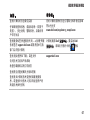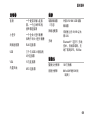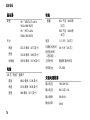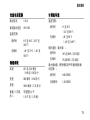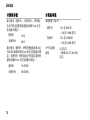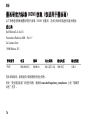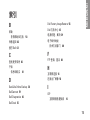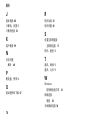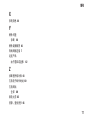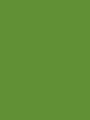安装指南
INSPIRON
™


管制模式:P04T 系列 管制类型:P04T001
安装指南
INSPIRON
™

注、小心、和警告
注:“注”表示可以帮助您更好地使用计算机的重要信息。
小心:“小心”表示硬件的潜在损坏或数据丢失,并且告诉您如何避免此类问题。
警告:“警告”表示可能导致财产损失、人身伤害或死亡的潜在危险。
如果您购买了 Dell
™
n 系列计算机,则本说明文件中任何关于 Microsoft
®
Windows
®
操作系统的参考均不适用。
__________________
本说明文件中的信息如有更改,恕不另行通知。
© 2010 Dell Inc. 版权所有,翻印必究。
未经 Dell Inc. 书面许可,严禁以任何方式复制这些材料。
本文件中使用的商标:
Dell
,
DELL
徽标,
Inspiron
,
YOURS IS HERE
,
Solution Station
,及
DellConnect
是
Dell Inc. 公司的商标;
Intel
是 Intel 公司的注册商标,
Atom
是 Intel Corporation 在美国和其他国家的商
标;
Microsoft
,
Windows
,及
Windows 开始按钮徽标
是 Microsoft Corporation 的商标或其在美国和/或其他国家的
注册商标;
Blu-ray Disc
是 Blu-ray Disc Association 的商标。
本说明文件中述及的其它商标和商品名称是指拥有相应标记和名称的公司或其制造的产品。Dell Inc. 对不属于自
己的商标和商品名称不拥有任何所有权。
2010 年 3 月 P/N JWJHM 修订版 A00

3
设置 Inspiron Laptop 笔记本电脑 ....... 5
在设置计算机之前 .....................5
连接交流适配器 .......................6
连接网络电缆(可选) .................7
按下电源按钮 .........................8
设置操作系统 .........................9
创建系统恢复介质(推荐)............10
安装 SIM 卡(可选)..................12
启用或禁用无线网络(可选)..........14
连接到互联网(可选) ................16
设置电视调谐器(可选) ..............19
Inspiron 笔记本电脑使用介绍......... 20
右视图上的功能部件 ..................20
左侧视图功能 ........................22
背面视图特征 ........................24
计算机基本功能 ......................26
触摸板手势 ..........................29
显示屏功能 ..........................30
卸下和装入电池 ......................32
软件功能 ............................34
Dell Dock ............................35
Dell DataSafe Online Backup ............36
解决问题........................... 37
哔声代码 ............................37
网络问题 ............................38
电源问题 ............................39
内存问题 ............................40
锁定和软件问题 ......................40
使用支持工具....................... 43
Dell 支持中心.........................43
我的 Dell 下载 . . . . . . . . . . . . . . . . . . . . . . . .44
系统消息 ............................44
目录

4
目 录
硬件疑难解答 ........................46
Dell 诊断程序.........................46
还原您的操作系统 .................. 50
系统还原 ............................51
Dell DataSafe Local Backup
(Dell DataSafe 本地备份软件) ........53
系统恢复介质 ........................55
Dell Factory Image Restore .............56
获得帮助........................... 58
技术 支持与客户服务 .................59
DellConnect ..........................59
在线服务 ............................60
自动订购状态服务 ....................61
产品信息 ............................61
退回项目以要求保修或退款............62
致电之前 ............................63
联系 Dell.............................65
查找更多信息和资源 ................ 66
基本规格........................... 68
附录 ............................... 73
Macrovision 产品注意事项 .............73
墨西哥官方标准 (NOM) 信息
(仅适用于墨西哥) ..................74
索引 ............................... 75

5
本节提供有关设置 Inspiron
™
笔记本电脑的
信息。
在设置计算机之前
放置计算机时,请确保将计算机放置在您能
够方便地连接电源、通风良好且表面水平的
位置上。
限制 Inspiron 笔记本电脑周围的通风可能导
致其过热。为了防止过热,请确保计算机背
面至少留出 10.2 厘米(4 英寸),其它各侧
也至少留出 5.1 厘米(2 英寸)。切勿在计算
机处于运行状态时将其置于封闭空间(例如
橱柜或抽屉)中。
警告:切勿堵塞或将物体塞入通风孔,
或使灰尘沉积在通风孔里。当计算机接
通电源后,切勿将 Dell
™
计算机放置在
缺乏通风的环境中,例如封闭的箱子,
或纤维表面上,例如地毯或垫子。限制
通风会导致损坏计算机,降低计算机性
能,或造成火灾 计算机会在变热时打开
风扇。风扇噪音是正常现象,它并不表
示风扇或计算机有问题。
小心:在计算机上放置或堆叠重物或利
器可能对计算机造成永久性损坏。
设置 Inspiron Laptop 笔记本电脑
INSPIRON

6
设置 Inspiron Laptop 笔记本电脑
连接交流适配器
将交流适配器连接到计算机,然后将其插入电源插座或电涌保护器。
警告:交流适配器可以与世界各地的电源插座配合使用。不过,不同国家的电源连接器
和配电盘会有所差异。使用不兼容的电缆,或电缆与配电盘或电源插座的连接不当可能
引起火灾或对计算机造成永久性损坏。

7
设置 Inspiron Laptop 笔记本电脑
连接网络电缆(可选)
要使用有线网络连接,请连接网络电缆。

8
设置 Inspiron Laptop 笔记本电脑
按下电源按钮

9
设置 Inspiron Laptop 笔记本电脑
设置操作系统
Dell 笔记本电脑在您购买时已预先配有您所选的操作系统。
Microsoft
®
Windows
®
要首次对 Windows 进行设置,请按照屏幕上的说明操作。这些步骤是强制性的,可能需要一
段时间才能完成。Windows 设置屏幕将引导您完成多个步骤,包括接受许可协议、设置首选
项以及设置互联网连接。
小心: 请勿中断操作系统的设置过程。否则会造成电脑无法使用并不得不重新安装操作
系统。
注:为使计算机处于最佳性能状态, 建议从 support.dell.com下载并安装适用于您的电脑的
最新的 BIOS 和驱动程序。
注:有关操作系统及其功能的更多信息,请参阅 support.dell.com/MyNewDell。
Ubuntu
要对 Ubuntu
®
进行初次设置,请按屏幕上的说明进行操作。有关更多的操作系统特定信息,
请参阅随附于计算机的 Ubuntu 说明文件。

10
设置 Inspiron Laptop 笔记本电脑
创建系统恢复介质(推荐)
注:建议您在设置完 Microsoft Windows 操作系统后立即创建系统恢复介质.
系统恢复介质可用于将电脑恢复至刚购买时的状态(不需
Operating System
安装盘),同时
保留数据文件。如果对于硬件、软件、驱动或其他系统设置的更改造成系统处于非预期的运
行状态,可以使用系统恢复介质。
创建系统恢复介质需要有:
Dell DataSafe Local Backup• 软件
具有至少• 8 GB 存储容量的 USB key 或 DVD-R/DVD+R/Blu-ray 光盘
™
注:Dell DataSafe Local Backup 软件不支持可擦写光盘。

12
设置 Inspiron Laptop 笔记本电脑
安装 SIM 卡(可选)
注:如果您通过 EVDO 卡访问互联网,安装 SIM 卡不是必须的。
安装 Subscriber Identity Module (SIM 订购者身份模块) 卡让您浏览互联网,检查电子邮件和连
接到虚拟专用网络。您必须处于您的蜂窝式无线通信服务提供商的网络中才可以访问互
联网。
按以下步骤安装 SIM 卡:
关闭计算机。1.
卸下电池(请参阅第2. 32 页的“卸下和更换电池”)。
在电池槽中,将3. SIM 卡滑入 SIM 卡槽。
更换电池(请参阅第4. 32 页的“卸下和更换电池”)。
开启计算机。5.
要取出 SIM 卡,按压 SIM 卡即可将它弹出。

13
设置 Inspiron Laptop 笔记本电脑
1
电池槽
2
SIM 卡
3
SIM 卡插槽
3
2
1

14
设置 Inspiron Laptop 笔记本电脑
启用或禁用无线网络(可选)

15
设置 Inspiron Laptop 笔记本电脑
要启用无线网络:
开启计算机。1.
双击系统托盘上的2. 图标,或按 <F2>
键。
系统会显示 Wireless Enable/Disable
(启用/禁用无线网络)对话框。
选择要启用的选项:3.
Enable Bluetooth – (启用蓝牙)
Enable Wireless LAN/WiMax –
(启用无线 LAN/WiMax)
Enable Wireless WAN/GPS –
(启用无线 WAN/GPS)
单击4. OK(确定)。
要禁用无线网络:
请双击系统托盘上的1. 图标或按 <F2>
键。
系统会显示 Wireless Enable/Disable
(启用/禁用无线网络)对话框。
清除要禁用的选项:2.
Enable Bluetooth – (启用蓝牙)
Enable Wireless LAN/WiMax –
(启用无线 LAN/WiMax)
Enable Wireless WAN/GPS –
(启用无线 WAN/GPS)
单击3. OK(确定)。

16
设置 Inspiron Laptop 笔记本电脑
连接到互联网(可选)
要连接到互联网,需借助外部调制解调器
(或网络连接)和互联网服务提供商 ISP。
如果您原本订购的电脑中不含外部 USB 接
口调制解调器或 WLAN 适配器,可以通过
www.dell.com 订购。
设置有线连接
如果使用拨号连接,则请在设置互联网连•
接之前,将电话线连接到外部 USB 调制解
调器(可选)和墙壁电话插孔。
如果使用• DSL 或电缆/卫星调制解调器连
接,则请联系您的 ISP 或移动电话服务商
以获取设置说明。
随后,请按第 17 页上“设置互联网连接”
中的说明完成有线互联网连接的设置。
设置无线连接
仅当连接到无线路由器后方可使用无线互联
网连接。
要设置到无线路由器间的连接,请:
Windows XP
注:以下步骤是按照 Windows 默认视图
书写,因此这些步骤可能不适用于您将
Dell
™
计算机设置为 Windows 经典视图
的情况。
确保电脑上的无线网络已启用(请参阅第1.
14 页上的“启用或禁用无线网络”)。
保存并关闭任何打开的文件,然后退出所2.
有打开的程序。
单击3. Start(开始)→ Connect to
(连接到)→ Wireless Network
Connections(无线网络连接)→ View
Wireless Networks(查看无线网络)。
按照屏幕上的说明操作,完成设置。4.

17
设置 Inspiron Laptop 笔记本电脑
Windows
7
确保电脑上的无线网络已启用(请参阅第1.
14 页上的“启用或禁用无线网络”)。
保存并关闭任何打开的文件,然后退出所2.
有打开的程序。
单击3. Start(开始) → Control Panel
(控制面板)。
在搜索框中,键入 4. network(网络),
然后单击网络与共享中心→ 连接到网络。
按照屏幕上的说明操作,完成设置。5.
设置您的互联网连接
一家 ISP 或多家 ISP 提供的服务会随国家或
地区的不同而不同。联系您的 ISP 以了解所
在国家的具体可用服务。
如果过去可以成功连接到互联网,但现在却
不能,则说明 ISP 可能中断了服务。请联系
ISP 检查服务状态,或稍后再次尝试连接。
准备好 ISP 信息。如果没有 ISP,Connect to
the Internet(连接到 Internet)向导会帮助您
获取一个。

18
设置 Inspiron Laptop 笔记本电脑
要设置互联网连接:
Windows XP
注:以下步骤是按照 Windows 默认视图
书写,因此这些步骤可能不适用于您将
Dell
™
计算机设置为 Windows 经典视图
的情况。
保存并关闭任何打开的文件,然后退出所1.
有打开的程序。
单击2. Start(开始)→ Control Panel(控制
面板)。
在3. Network and Internet Connections(网络
和互联网连接)下,选择 Setup or Change
Your Internet Connection(设置或更改互联
网连接)。
单击4. Setup(设置)。
系统会显示 New Connection Wizard(新建
连接向导)。
单击5. Connect to the Internet(连接到
Internet)。
注:您的计算机可能没有配备内部光盘
驱动器。此时可使用外部光盘驱动器或
任何外部存储设备执行与光盘相关的步
骤。
在下一个窗口中,单击相应的选项:6.
如果没有 – ISP,请单击 Choose from a
list of Internet service providers (ISPs)
(从 Internet 服务提供商(ISP)列表
选择)。
如果已从您的 – ISP 获得设置信息,
但未收到设置 CD,请单击 Set up my
connection manually(手动设置我的
连接)。
如果有设置 – CD,请单击 Use the CD
I got from an ISP(使用我从 ISP 得
到的 CD)。
单击7. Next(下一步)。
如果在步骤 6 选择了 Set up my connection
manually(手动设置我的连接),请继续
执行步骤 8。否则,请按照屏幕上的说明
完成设置。
ページが読み込まれています...
ページが読み込まれています...
ページが読み込まれています...
ページが読み込まれています...
ページが読み込まれています...
ページが読み込まれています...
ページが読み込まれています...
ページが読み込まれています...
ページが読み込まれています...
ページが読み込まれています...
ページが読み込まれています...
ページが読み込まれています...
ページが読み込まれています...
ページが読み込まれています...
ページが読み込まれています...
ページが読み込まれています...
ページが読み込まれています...
ページが読み込まれています...
ページが読み込まれています...
ページが読み込まれています...
ページが読み込まれています...
ページが読み込まれています...
ページが読み込まれています...
ページが読み込まれています...
ページが読み込まれています...
ページが読み込まれています...
ページが読み込まれています...
ページが読み込まれています...
ページが読み込まれています...
ページが読み込まれています...
ページが読み込まれています...
ページが読み込まれています...
ページが読み込まれています...
ページが読み込まれています...
ページが読み込まれています...
ページが読み込まれています...
ページが読み込まれています...
ページが読み込まれています...
ページが読み込まれています...
ページが読み込まれています...
ページが読み込まれています...
ページが読み込まれています...
ページが読み込まれています...
ページが読み込まれています...
ページが読み込まれています...
ページが読み込まれています...
ページが読み込まれています...
ページが読み込まれています...
ページが読み込まれています...
ページが読み込まれています...
ページが読み込まれています...
ページが読み込まれています...
ページが読み込まれています...
ページが読み込まれています...
ページが読み込まれています...
ページが読み込まれています...
ページが読み込まれています...
ページが読み込まれています...
ページが読み込まれています...
ページが読み込まれています...
ページが読み込まれています...
ページが読み込まれています...
-
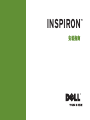 1
1
-
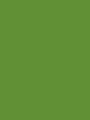 2
2
-
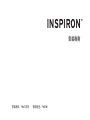 3
3
-
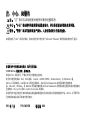 4
4
-
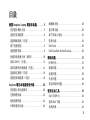 5
5
-
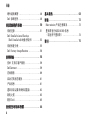 6
6
-
 7
7
-
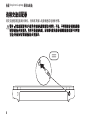 8
8
-
 9
9
-
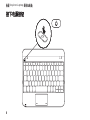 10
10
-
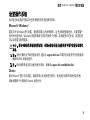 11
11
-
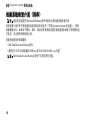 12
12
-
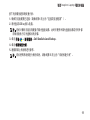 13
13
-
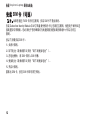 14
14
-
 15
15
-
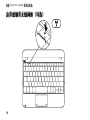 16
16
-
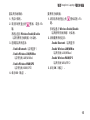 17
17
-
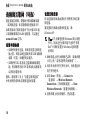 18
18
-
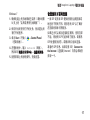 19
19
-
 20
20
-
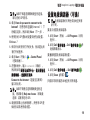 21
21
-
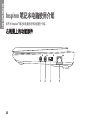 22
22
-
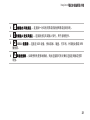 23
23
-
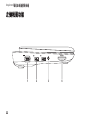 24
24
-
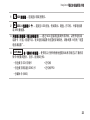 25
25
-
 26
26
-
 27
27
-
 28
28
-
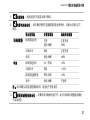 29
29
-
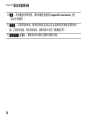 30
30
-
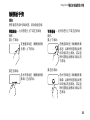 31
31
-
 32
32
-
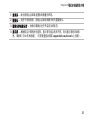 33
33
-
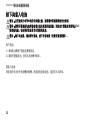 34
34
-
 35
35
-
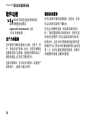 36
36
-
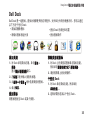 37
37
-
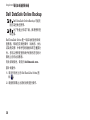 38
38
-
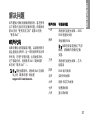 39
39
-
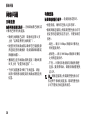 40
40
-
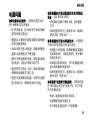 41
41
-
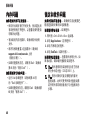 42
42
-
 43
43
-
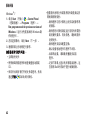 44
44
-
 45
45
-
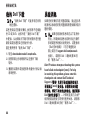 46
46
-
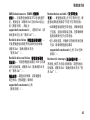 47
47
-
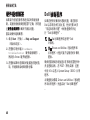 48
48
-
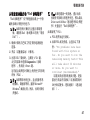 49
49
-
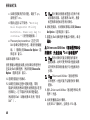 50
50
-
 51
51
-
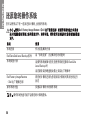 52
52
-
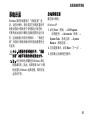 53
53
-
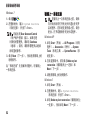 54
54
-
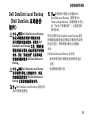 55
55
-
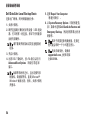 56
56
-
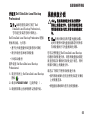 57
57
-
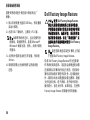 58
58
-
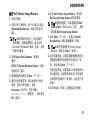 59
59
-
 60
60
-
 61
61
-
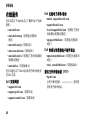 62
62
-
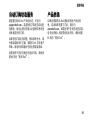 63
63
-
 64
64
-
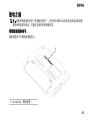 65
65
-
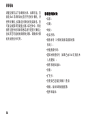 66
66
-
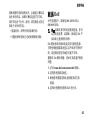 67
67
-
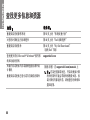 68
68
-
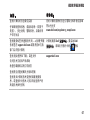 69
69
-
 70
70
-
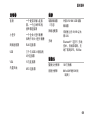 71
71
-
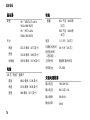 72
72
-
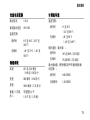 73
73
-
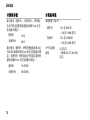 74
74
-
 75
75
-
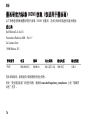 76
76
-
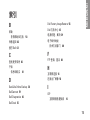 77
77
-
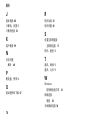 78
78
-
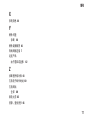 79
79
-
 80
80
-
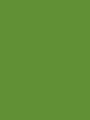 81
81
-
 82
82
関連論文
-
Dell Inspiron 10z 1120 クイックスタートガイド
-
Dell Inspiron 1122 M102z クイックスタートガイド
-
Dell Inspiron 11z 1110 クイックスタートガイド
-
Dell Inspiron 11z 1110 クイックスタートガイド
-
Dell Inspiron Mini 9 910 クイックスタートガイド
-
Dell Inspiron 13z N301Z クイックスタートガイド
-
Dell Inspiron Mini 10v 1011 クイックスタートガイド
-
Dell Inspiron Mini 10 1012 クイックスタートガイド
-
Dell Inspiron 13 N3010 クイックスタートガイド
-
Dell Inspiron Mini 10 1010 クイックスタートガイド